Win7系统电脑CMD命令不能使用的解决方法教程[多图]
教程之家
操作系统
Win7系统电脑CMD命令失效怎么办?Win7系统电脑CMD命令无法使用该如何解决?下面就给大家分享具体解决方法。
解决方法:
1、右键单击桌面的“计算机”图标,在弹出的选项列表中,选择“属性”。
2、在右侧的“控制面板主页”内点击选择“高级系统设置”。
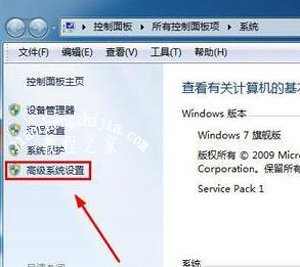
3、在打开的“系统属性”界面中,点击“高级”标签下的“环境变量”。
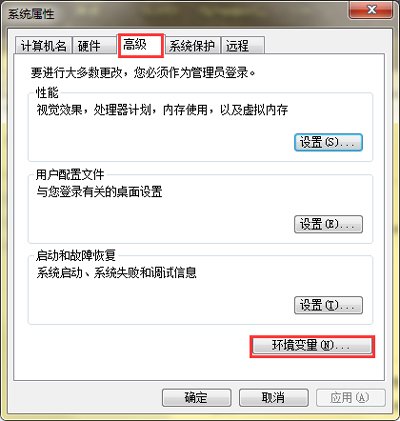
4、然后在“系统变量”中找到“Path”项并双击打开,将其变量值设置为“%SystemRoot%\system32”。这样设置完后基本就解决了该问题。
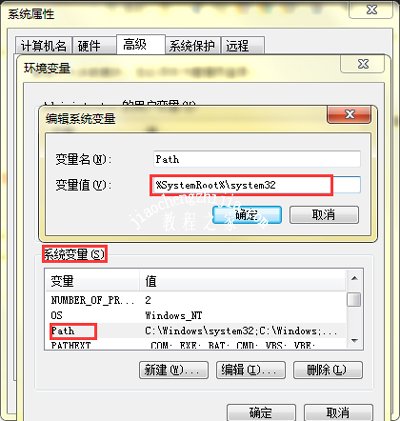
Win7系统教程推荐:
Win7系统电脑宽带闲置20分钟自动断网的解决方法
Win7系统防火墙无法设置的解决方法
Win7系统截图工具设置截图快捷键的操作方法
![笔记本安装win7系统步骤[多图]](https://img.jiaochengzhijia.com/uploadfile/2023/0330/20230330024507811.png@crop@160x90.png)
![如何给电脑重装系统win7[多图]](https://img.jiaochengzhijia.com/uploadfile/2023/0329/20230329223506146.png@crop@160x90.png)

![u盘安装win7系统教程图解[多图]](https://img.jiaochengzhijia.com/uploadfile/2023/0322/20230322061558376.png@crop@160x90.png)
![win7在线重装系统教程[多图]](https://img.jiaochengzhijia.com/uploadfile/2023/0322/20230322010628891.png@crop@160x90.png)
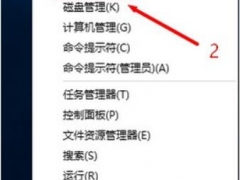
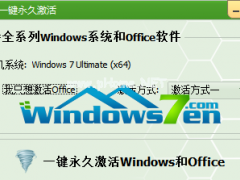
![win10系统玩GTA5不能全屏如何解决[多图]](https://img.jiaochengzhijia.com/uploads/allimg/200428/1302021G4-0-lp.jpg@crop@240x180.jpg)
![win7 精简版系统如何安装的教程[多图]](https://img.jiaochengzhijia.com/uploadfile/2022/0910/20220910205128850.png@crop@240x180.png)